Cara Menyembunyikan Level Anda di Valorant - Panduan Lengkap
Cara Menyembunyikan Level di Valorant Valorant adalah gim tembak-menembak orang pertama yang sangat kompetitif yang dikembangkan oleh Riot Games. Di …
Baca Artikel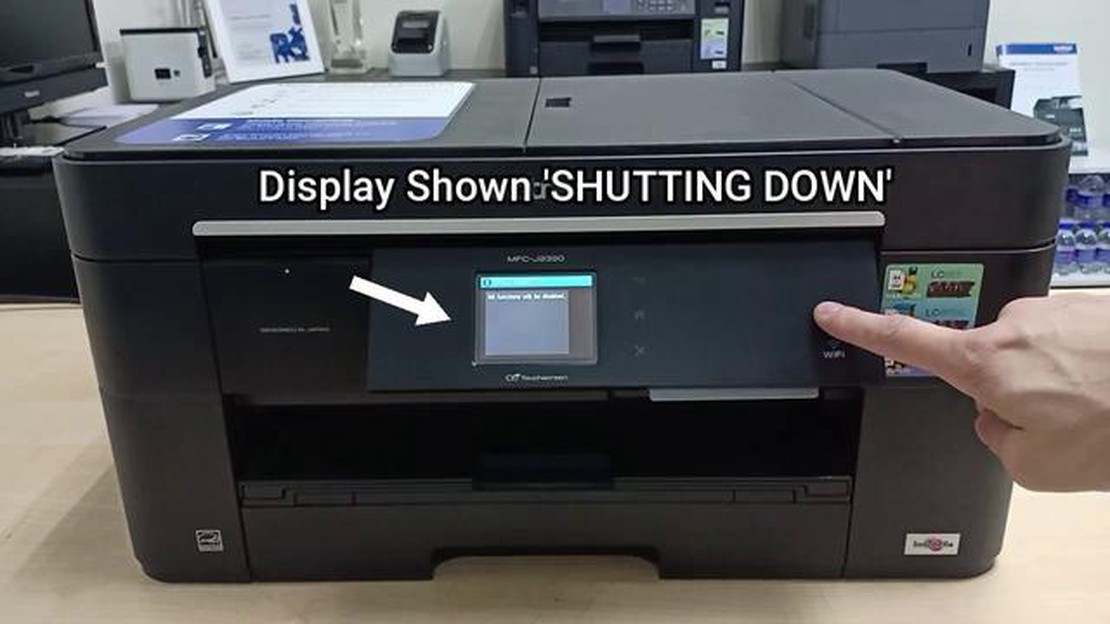
Printer Brother Anda tidak mau hidup bisa membuat frustasi, terutama ketika Anda memiliki dokumen penting untuk dicetak atau dipindai. Namun, sebelum Anda panik dan mempertimbangkan untuk membeli printer baru, ada beberapa langkah pemecahan masalah yang dapat Anda lakukan untuk mengatasi masalah tersebut.
1. Periksa Sumber Daya: Pertama dan terutama, pastikan bahwa printer Brother Anda terhubung dengan aman ke sumber daya yang berfungsi. Pastikan kabel daya dicolokkan dengan benar dan coba gunakan stopkontak yang berbeda untuk mengesampingkan masalah apa pun dengan sumber daya.
2. Periksa Tombol Daya: Ini mungkin terlihat jelas, tetapi periksa kembali apakah tombol daya pada printer Brother Anda sudah dihidupkan. Kadang-kadang, tombol ini secara tidak sengaja dimatikan, menyebabkan printer tampak seolah-olah tidak menyala.
3. Periksa Panel Kontrol: Periksa panel kontrol printer Brother Anda untuk mengetahui apakah ada pesan kesalahan atau lampu indikator. Ini dapat memberikan informasi berharga tentang masalah yang mendasarinya. Lihat panduan pengguna printer untuk daftar kode kesalahan dan artinya.
4. Setel Ulang Printer: Jika tidak ada satu pun langkah di atas yang berhasil, setel ulang printer Brother Anda. Lepaskan kabel daya dari bagian belakang printer dan tunggu sekitar satu menit. Sambungkan kembali kabel dan coba nyalakan kembali printer.
Jika setelah melalui langkah-langkah pemecahan masalah ini, printer Brother Anda masih tidak dapat dihidupkan, mungkin ada masalah perangkat keras yang memerlukan layanan profesional. Pertimbangkan untuk menghubungi dukungan pelanggan Brother atau membawa printer Anda ke teknisi bersertifikat untuk mendapatkan bantuan lebih lanjut.
Ingat, selalu merupakan ide yang baik untuk merawat printer Anda secara teratur dengan membersihkannya, memperbarui firmware, dan menggunakan kartrid tinta Brother asli. Hal ini dapat mencegah potensi masalah dan memperpanjang masa pakai printer Anda.
Dengan mengikuti langkah-langkah pemecahan masalah ini, mudah-mudahan Anda dapat menyelesaikan masalah printer Brother Anda yang tidak mau hidup dan membuatnya kembali aktif dan berjalan dalam waktu singkat.
Jika printer Brother Anda tidak menyala, itu bisa membuat frustrasi dan menghambat produktivitas Anda. Namun, ada beberapa langkah pemecahan masalah yang dapat Anda lakukan untuk mencoba dan memperbaiki masalah tersebut sebelum mencari bantuan profesional. Ikuti langkah-langkah di bawah ini untuk memecahkan masalah dan berpotensi menyelesaikan masalah.
Dengan mengikuti langkah-langkah pemecahan masalah ini, mudah-mudahan Anda dapat menyelesaikan masalah printer Brother Anda yang tidak bisa menyala. Ingatlah untuk selalu merujuk ke manual printer Anda atau situs web produsen untuk mendapatkan dukungan dan panduan tambahan. Semoga berhasil!
Jika printer Brother Anda tidak mau hidup, hal pertama yang harus Anda periksa adalah koneksi daya. Pastikan bahwa kabel daya dicolokkan dengan aman ke printer dan stopkontak yang berfungsi. Kadang-kadang, kabelnya bisa longgar atau stopkontak mungkin tidak menyediakan daya. Coba colokkan printer ke stopkontak yang berbeda, atau gunakan kabel daya yang berbeda untuk mengetahui, apakah hal itu dapat mengatasi masalahnya.
Selain itu, periksa apakah ada sakelar daya pada printer dan pastikan sakelar dihidupkan. Sebagian model printer memiliki sakelar daya yang perlu diaktifkan secara manual agar printer dapat menyala.
Baca Juga: 15 aplikasi terbaik untuk memperkaya pengalaman WhatsApp Anda
Jika Anda menggunakan soket ekstensi atau pelindung lonjakan arus, pastikan soket ekstensi dinyalakan dan berfungsi dengan baik. Kadang-kadang, soket ekstensi dapat tersandung atau pelindung lonjakan arus dapat memutus aliran listrik ke perangkat. Coba colokkan printer secara langsung ke stopkontak untuk mengetahui, apakah hal itu dapat memulihkan daya.
Jika Anda sudah memeriksa semua sambungan daya dan printer masih belum menyala, coba atur ulang printer. Cari tombol reset atau nyalakan printer dan tekan tombol itu selama beberapa detik. Hal ini dapat membantu mengatasi masalah kecil atau gangguan yang mungkin menyebabkan printer tidak dapat dihidupkan.
Baca Juga: 4 aplikasi ASMR yang memuaskan untuk relaksasi total
Jika printer Brother Anda tidak dapat dihidupkan, langkah pertama untuk mengatasi masalah ini adalah memastikan bahwa stopkontak berfungsi dengan baik.
Ikuti langkah-langkah berikut ini untuk memverifikasi stopkontak:
Jika printer Brother masih tidak dapat dihidupkan setelah mencoba stopkontak yang berbeda, Anda mungkin perlu mempertimbangkan langkah-langkah pemecahan masalah lainnya atau menghubungi dukungan pelanggan Brother untuk bantuan lebih lanjut.
Jika printer Brother Anda tidak menyala, Anda dapat mencoba mengatur ulang untuk memperbaiki masalah tersebut. Berikut ini langkah-langkah untuk mengatur ulang printer:
Jika printer masih belum juga menyala setelah diatur ulang, Anda mungkin perlu memeriksa kemungkinan penyebab lainnya, misalnya, stopkontak atau kabel daya yang rusak. Anda juga disarankan untuk membaca panduan pengguna printer atau menghubungi dukungan Brother untuk bantuan lebih lanjut.
Ada beberapa kemungkinan penyebab printer Brother Anda tidak dapat dihidupkan. Mungkin karena masalah daya, misalnya, kabel daya yang longgar atau stopkontak yang rusak. Bisa juga disebabkan oleh masalah perangkat keras, misalnya, tombol daya yang rusak atau catu daya yang tidak berfungsi. Selain itu, hal ini juga dapat disebabkan oleh masalah perangkat lunak, seperti pembaruan firmware yang tidak sesuai atau masalah driver.
Jika printer Brother Anda tidak bisa dihidupkan, ada beberapa langkah pemecahan masalah yang dapat Anda coba. Pertama, pastikan kabel daya dicolokkan dengan benar dan stopkontak berfungsi dengan baik. Anda juga dapat mencoba mencabut printer dari sumber listrik, menunggu selama beberapa menit, kemudian menyambungkannya kembali. Jika tidak berhasil, Anda dapat mencoba mengatur ulang printer dengan menekan dan menahan tombol daya selama 10 detik. Jika tidak ada satu pun dari langkah-langkah ini yang dapat menyelesaikan masalah, mungkin Anda perlu menghubungi dukungan pelanggan Brother untuk mendapatkan bantuan lebih lanjut.
Jika printer Brother Anda tidak mau hidup setelah pembaruan firmware, ada beberapa hal yang dapat Anda coba. Pertama, periksa apakah ada masalah yang diketahui dengan pembaruan firmware dengan mengunjungi situs web Brother atau menghubungi dukungan pelanggan mereka. Jika ada, mereka mungkin memiliki solusi atau solusi untuk masalah tersebut. Jika tidak, Anda bisa mencoba mengatur ulang printer dengan menekan dan menahan tombol daya selama 10 detik. Jika tidak berhasil, Anda dapat mencoba mengembalikan firmware ke versi sebelumnya, jika opsi itu tersedia. Jika tidak ada satu pun dari langkah-langkah ini yang berhasil, sebaiknya hubungi dukungan pelanggan Brother untuk bantuan lebih lanjut.
Jika printer Brother Anda berfungsi dengan baik kemarin tetapi tidak mau hidup hari ini, mungkin ada beberapa kemungkinan alasan untuk masalah yang tiba-tiba ini. Bisa jadi karena masalah daya, seperti pemutus arus yang tersandung atau sekring yang putus di rumah Anda. Bisa juga disebabkan oleh masalah perangkat keras, seperti tombol daya yang rusak atau catu daya yang tidak berfungsi. Selain itu, bisa juga disebabkan oleh masalah perangkat lunak, misalnya, program yang baru saja diinstal atau driver yang bertentangan dengan printer. Memeriksa sumber daya, mencoba stopkontak yang berbeda, dan mengatur ulang printer adalah beberapa langkah awal pemecahan masalah yang bisa Anda coba. Jika masalah masih berlanjut, sebaiknya hubungi dukungan pelanggan Brother untuk bantuan lebih lanjut.
Jika Anda tidak sengaja menumpahkan air pada printer Brother Anda dan printer tidak mau hidup, sangat penting untuk bertindak cepat untuk mencegah kerusakan lebih lanjut. Pertama, cabut segera printer dari sumber listrik untuk menghindari masalah listrik. Kemudian, bersihkan kelebihan air dengan menyeka area yang terkena dengan kain kering atau tisu. Hindari menggunakan sumber panas, seperti pengering rambut untuk mengeringkan printer, karena dapat menyebabkan kerusakan lebih lanjut. Biarkan printer mengering secara alami selama sekurang-kurangnya 24-48 jam sebelum mencoba menghidupkannya kembali. Jika printer masih tidak dapat dihidupkan setelah dikeringkan, sebaiknya hubungi dukungan pelanggan Brother untuk mendapatkan bantuan lebih lanjut atau mencari opsi perbaikan.
Cara Menyembunyikan Level di Valorant Valorant adalah gim tembak-menembak orang pertama yang sangat kompetitif yang dikembangkan oleh Riot Games. Di …
Baca ArtikelCara memperbaiki Samsung Galaxy S5 yang tidak mau menyala (Panduan Pemecahan Masalah) Apakah Samsung Galaxy S5 Anda tidak mau menyala apa pun yang …
Baca ArtikelCara Mendapatkan Pakaian Basah, Berenang, dan Menyelam di Animal Crossing: Cakrawala Baru Di Animal Crossing: New Horizons, pemain dapat menikmati …
Baca ArtikelCara Menambahkan Sidik Jari di Redmi Note 8 | Keamanan Sidik Jari Di era digital saat ini, mengamankan perangkat dan informasi pribadi menjadi semakin …
Baca ArtikelMasa depan game: bagaimana metaverse mengubah industri game Saat ini, game menjadi semakin populer dan menjadi bagian penting dari kehidupan kita. …
Baca ArtikelMengapa mengunduh video dari situs berbagi video merupakan tindakan ilegal? **Video hosting telah menjadi salah satu sumber hiburan dan informasi …
Baca Artikel